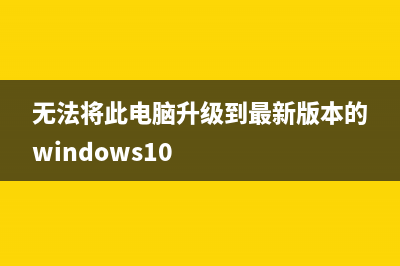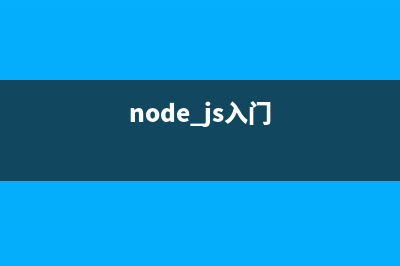位置: 编程技术 - 正文
Windows用户如何快速上手Mac的方法(windows用户如何添加新用户账户信息)
编辑:rootadmin推荐整理分享Windows用户如何快速上手Mac的方法(windows用户如何添加新用户账户信息),希望有所帮助,仅作参考,欢迎阅读内容。
文章相关热门搜索词:windows用户如何删除,windows用户如何变成admin,windows用户如何变成admin,windows用户如何变成admin,windows用户如何改名字,windows用户如何改名字,windows用户如何共享profile,windows用户如何改名字,内容如对您有帮助,希望把文章链接给更多的朋友!
很多Windows用户潜意识里会觉得苹果Mac系统不好上手。然而事实上,Mac OS X远比大家想象中的还要易用很多,很多时候不仅不输给Windows,系统稳定性方面甚至还有优势。只要你有一颗敢于尝鲜的心,上手Mac会是件很容易的事情。
”Windows系统确实好用,很适合中国人,苹果牌电脑只是外观、做工很好,至于OS X系统就没有什么吸引力了。“这就是目前绝大部分Windows用户对于Mac的心态。那么苹果的解决方法呢?用户用不惯OS X没关系,我们主动提供Windows驱动和安装方式,让大家在Mac上轻松安装并愉快地使用Windows系统,只要你们买我的电脑就OK。这样等于直接抹杀了多数Windows用户尝鲜Mac系统的可能。
如果一些用户真的腻味了Windows系统,如今想要试试OS X,是否会有一些捷径可走呢?答案是肯定的。下文我就以苹果Mac最新的OS X Yosemite(..3版本)为例,简单讲讲Windows用户如何快速上手Mac。
把Command键当Windows的Ctrl键熟练使用 你就成功了一半
这里我们用Mac和Windows的笔记本键盘为例进行对比。Mac的command键很多时间就如同Windows的ctrl键,很多系统常用的快捷操作都需要它。只要你仔细研究一番就能发现,这两个快捷键除了在键盘上的位置有所区别外,很多快捷键功能都如出一辙:Windows下复制、粘贴的快捷键是ctrl+c和ctrl+v,Mac下就是command+c和ctrl+v;Windows下快速关闭当前窗口的快捷键是ctrl+w,Mac下则是command+w。只要能快速掌握command组合键的使用技巧,Mac系统上手就会变得非常快。
花点时间研究系统偏好设置 它就是Windows里的控制面板
大家对Windows系统里的控制面板已经不能再熟悉了,Mac里也有类似的系统偏好设置,几乎最常用的系统属性调整都能在这里找到,分类逻辑比控制面板还要合理,能玩转控制面板的你,搞定这个也是易如反掌。
了解OS X桌面模块功能 掌握更多操控技巧

很多Windows用户会对Mac屏幕左上的菜单条感到困惑,因为它老是变来变去。其实这里的逻辑也很简单,当前正在使用那个软件,左上的菜单条就会变成此软件的菜单栏,这绝对是一个巧妙的设计。
Mac系统的右上菜单栏很直观,和Windows的右下菜单栏功能基本相同,我们可以在这里设置Wifi、输入法,了解电池电量、当前日期等,甚至还可以在这里直接开启Spotlight搜索和打开系统侧边通知栏,所以熟练掌握这一块区域的功能也很重要。
用户上手Mac时找不到“我的电脑”也是普遍现象,其实它就在Finder菜单栏的“前往”中,这里我们还可以快速查看各种分类文件,也是非常实用。
Mac除了强大的Command组合键外,空格键的预览功能同样给力,Windows下往往需要左键双击或者右键弹开菜单再选择的操作,Mac下只需按一下空格键就能完成。我们可以用这个功能来快速查看硬盘和文件属性,也可以快速打开照片和Word文档等,掌握后能显著加快系统使用效率。
熟练使用触控板 它就是OS X的精髓所在
Mac的触控板到底有多好用,我想同时使用过Windows和Mac的用户最有发言权。不久前苹果发布了英寸新MacBook,同时升级了、英寸MacBook Pro,这三款产品的触控板都使用了苹果最新的Force Touch压感技术,绝对是目前体验最出色的触控板。
苹果还贴心的在触控板设置选项里提供了各个功能的演示动画,初次使用也很容易上手。以前有人常说这块触控板就是苹果OS X系统的精髓所在,一开始我持怀疑态度,后来自己使用Mac后才深深体会到这种说法并不夸张。外出移动办公不带鼠标时,苹果这块触控板真是太好用了,Windows笔记本触控板和它相比差距有点大,因此想要快速上手Mac,苹果强大的触控板操控您一定要熟练掌握。
苹果在推出具备一定手势操作的无线鼠标后还推出了触控板,功能完全等同于笔记本上的那块,而且面积更大,用它来替代鼠标已经成了很多Mac用户的选择。对于刚刚上手Mac的Windows用户来说,像图中右侧这种专为Windows优化的鼠标也是不错的选择,即使它并不支持手势操控。
因为我们可以利用Mission Control来提升传统鼠标的操控模式,以达到苹果鼠标、触控板类似的多手势控制效果。我们只需要将鼠标指针移动到屏幕四个边角就能实现预先设计好的界面切换,效率同样很高。
将常用U盘、移动硬盘转成双系统通用的ExFAT格式
以前Windows下使用过的U盘、移动硬盘在Mac电脑上只能读不能写,这也是用户上手Mac时经常遇到的问题。解决方法其实很简单,利用磁盘功能将U盘、移动硬盘格式成为ExFAT模式即可,这种模式也没有单个文件最大4GB的限制,适用面最广。
花时间去熟悉那些你常用的软件
Windows系统的一些日常软件,Mac其实也都有,只是界面、交互设计上有较大差异,这里很难找到快捷途径,只有靠平时多用了。